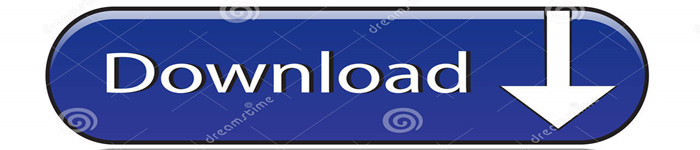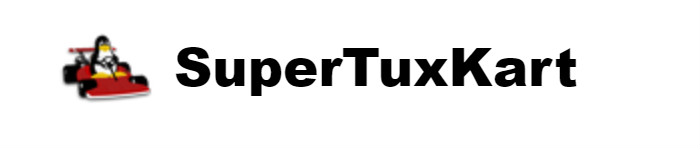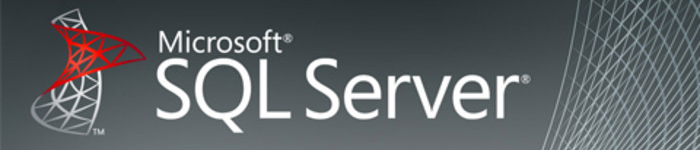| 导读 | 微软在Windows 10中添加了一系列能够显著提升生产力的工具与功能。为了尽可能提升用户的生产效率,微软可谓花尽了心思。然而奇怪的是,微软似乎特别喜欢把这些生产力提升型工具及功能偷偷塞进角落,等待有心人慢慢发现。不要担心,专业人士在此。在今天的文章中,我们将把这些小秘密一一揪出! |


任务视图无疑是Windows 10当中最大的生产力提升要素。任务视图在很大程度上类似于OS X的Exposé功能,即直接显示所有已经打开的窗口。
接下来是虚拟桌面,Linux在这方面一直比较擅长,而如今微软也允许大家创建并管理多套虚拟桌面。例如,大家可以在某一桌面中专门操作某一项目,另一桌面操作日常工作,第三套桌面则容纳娱乐内容。总体来讲,这可以算是“乞丐版”的多显示器设置方案。
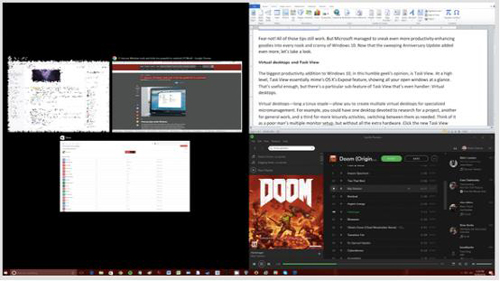
任务视图也让Windows的对齐功能变得更为实用。在Windows 8中,对齐功能仅适用于Windows Store应用,而如今桌面应用也被纳入支持。另外,Windows 10还允许大家将已经打开的窗口快速排布在屏幕四周。
一旦有半屏桌面被对齐窗口所占用,任务视图会在另一半内显示其它已经打开的应用,用户在其中选择作为填充的对象。多任务处理,就这么简单。

快捷键大师们请注意,如今又有更多Windows 10新组合被添加进来。感兴趣的朋友可以点击此处了解更多细节信息。
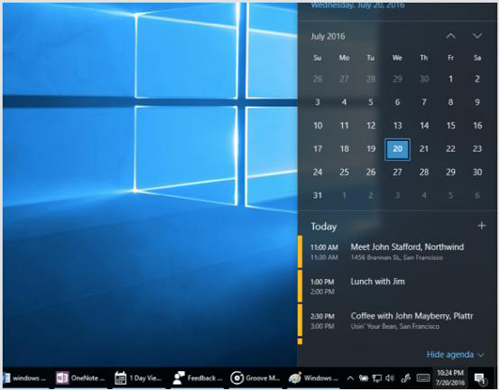
快捷而实用。如今Windows 10将日历应用与任务栏日历加以整合,我们能够在这里轻松查看自己的日常安排与概述。
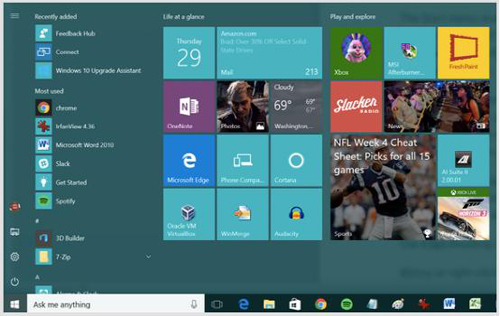
在经历了Windows 8的批评之后,微软仍然决定以另一种面貌恢复开始菜单;它仍然类似于Windows 8动态磁帖,同时又保持一部分传统菜单元素。实际效果不错,真的。
Windows Store应用及大部分Windows 10默认应用都能够通过配置在开始菜单中显示更新与高亮——这一设计特别适合日历、邮件与新闻等应用。活动磁帖默认启动,但大家也可以在开始菜单中选择更多〉活动磁帖开启/关闭对其进行调整。
另外,大家可以将最常用的程序放置在开始菜单的开头与中部,从而减少导航时长。另外,重新排列开始菜单中的磁帖也非常简单,只需要拖拽操作即可。
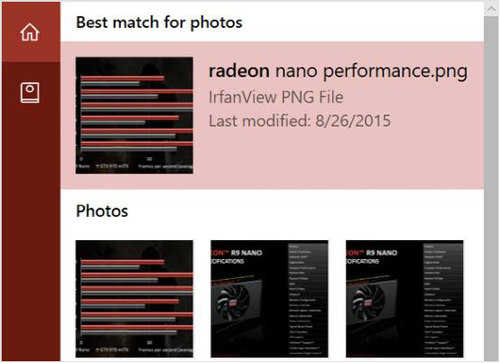
虽然Cortana数字助手的搜索结果往往相当混乱且与主题无关,但这里我要向大家推荐Cortana的智能搜索结果——它能够相当准确地根据自然语言请求提供对应文件结果。
需要找到包含特定主题的文件?直接说出“找到与Radeon Fury相关的文件“,Cortana甚至能够搜索您的OneDrive云存储外加本地驱动器,从而提供合适的结果。
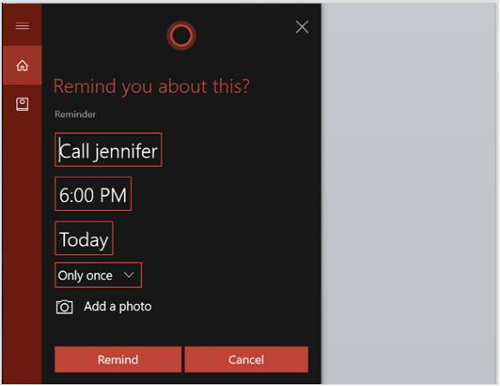
Cortana还提供便利的提醒功能。大家可以输入“提醒我六点打电话给Jennifer”,Cortana会生成一项备忘并要求您确认。方便快捷,就是这么任性,甚至能够与手机端联动。
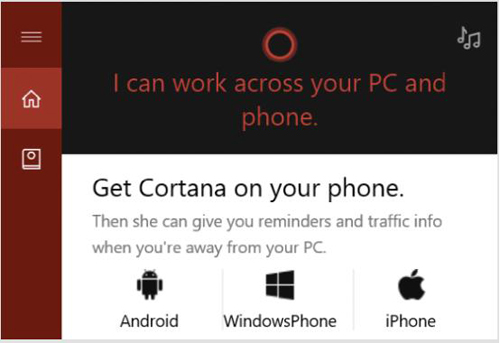
如果在手机端安装了Cortana应用,那么Windows 10周年更新版能够在Windows 10 PC上显示移动通知甚至回复短信。(iOSCortana应用由于苹果的严格控制政策而暂时不具备此类功能。)
当然,我们首先得在移动端安装Cortana应用,并在设置中启用各项通知同步选项。搞定,各类通知消息现在都能够在PC端获取了,包括电量过低提醒。
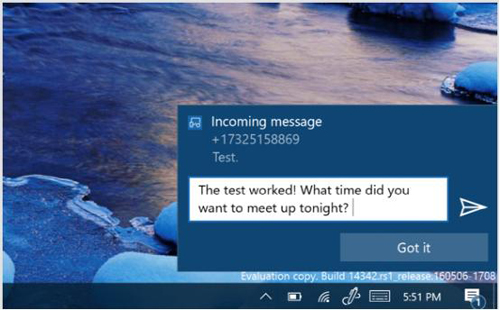
Windows 10的系统通知机制更加人性,能够包含各类通知信息——包括您可能错过的弹窗。各应用图标旁的小泡显示您有多少条未读通知。
该系统能够确保大家快速及时地作出响应,并在稍后及时想起尚未回应的非紧急任务。大家也可以在开始〉设置〉系统〉通知与活动当中设定最为重要的应用通知列表。

在通知与活动菜单当中,大家还可以花点时间配置其中的快速活动选项。快速活动会在活动中心底部以按钮形式存在;点击即可快速激活(或者停用)指定任务。
如果大家经常需要连接其它设备或者网络,抑或需要频繁使用OneNote等应用,那么这项功能将帮上大忙。
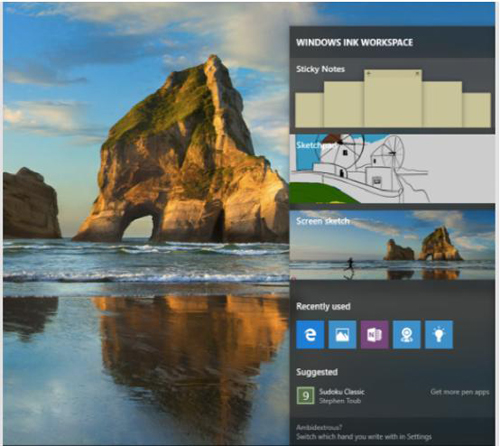
说起笔记,如果大家的设备拥有触控功能,那么请尝试全新Winodws Ink功能。在特定的“墨水工作区”(即绘图区)内,大家可以使用各类相关工具与应用相配合,例如根据手写笔记自动创建Cortana提醒。
另外,这里记录下的便笺也可以进行截图并快速标记与在线共享。微软未来还将继续为Windows Ink提供更多功能性升级。
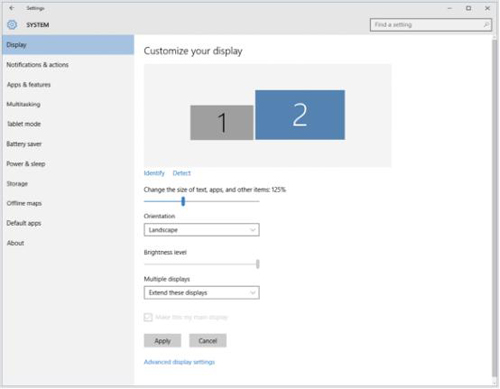
在原本的Windows版本中,如果多台显示器的分辨率彼此不同,那么可能会给大家带来困扰。如今,我们可以在开始〉设置〉系统〉显示当中进行调整,确保每台显示器都采用与之匹配的分辨率。不过这款工具仍然存在一些问题,所以大家在具体使用时还需稍加摸索。

如果大家原本就经常使用Windows的文件历史功能,那么Windows 10版本绝对不会让您失望。
接入外部磁盘驱动器,并根据Windows 10文件历史使用教程的引导一步步进行。在完成后,大家即可右击对应文件,点选“属性”,并选择“此前版本”查看它的各归档版本。
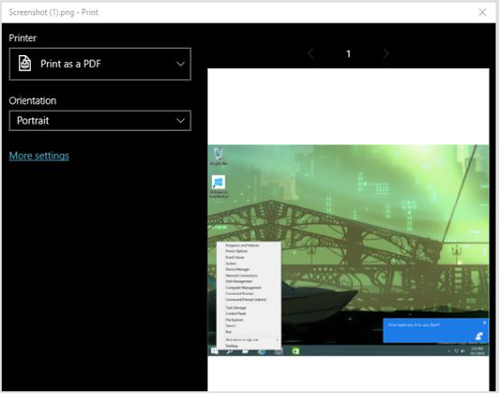
终于来了,如今Windows 10打印菜单中新增了“打印为PDF”选项,允许大家将自己的文件、邮件或者网页保存为PDF格式。各Windows Store应用中也提供同样的选项。
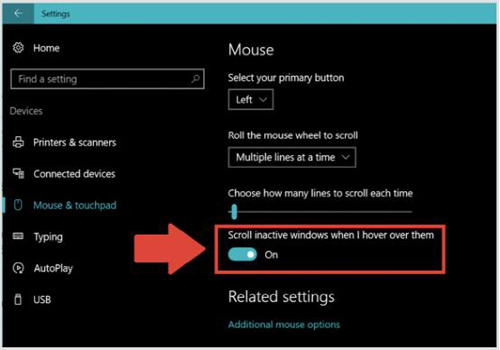
又是一项早该出现的功能。如今在Windows 10中,我们可以像OS X那样直接针鼠标悬停在后台窗口上并直接进行滚动。
后台滚动功能默认开启,但如果您发现它并未开启,可通过开始〉设置〉设备〉鼠标与触控板,而后启动这项功能。
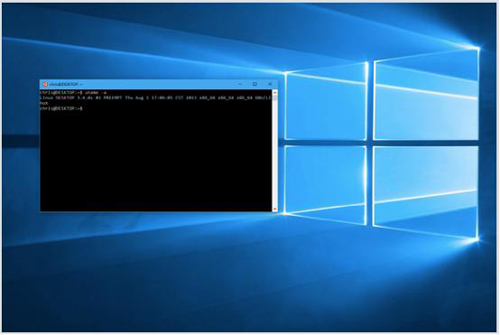
这是一项真正面向爱好者与代码开发人员的功能。Windows 10周年更新版中增加了更为全面的Bash shell执行能力,这主要是受到微软与Canonical公司协作的影响。这意味着大家无需切换至Linux虚拟机即可使用这款明星级工具。
原文来自:http://os.51cto.com/art/201610/518491.htm
本文地址:www.linuxprobe.com/16-power-windows.html编辑员:倪家兴,审核员:逄增宝
本文原创地址:https://www.linuxprobe.com/16-power-windows.html编辑:倪家兴,审核员:暂无